
Der PHP-Editor Xiaoxin zeigt Ihnen, wie Sie das Problem der „Einstellungsanzeige“ in QQ Music deaktivieren. In QQ Music können Benutzer Musik nach ihren eigenen Vorlieben anzeigen, manchmal möchten sie diese Funktion jedoch möglicherweise deaktivieren. In diesem Artikel führen wir Sie durch die Schritte zum Deaktivieren der bevorzugten Anzeige, damit Sie dieses Problem problemlos beheben können. Die Methode zum Deaktivieren der Funktion „Präferenzanzeige“ von QQ Music ist sehr einfach. Befolgen Sie einfach die folgenden Schritte, um das Problem zu lösen.
1. Öffnen Sie zunächst QQ Music und klicken Sie auf der Startseite auf „Meine Musikeinstellungen“.
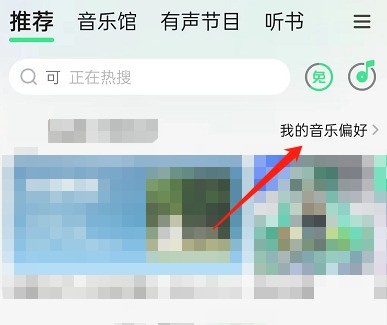
2. Klicken Sie dann auf die drei Punkte in der oberen rechten Ecke.
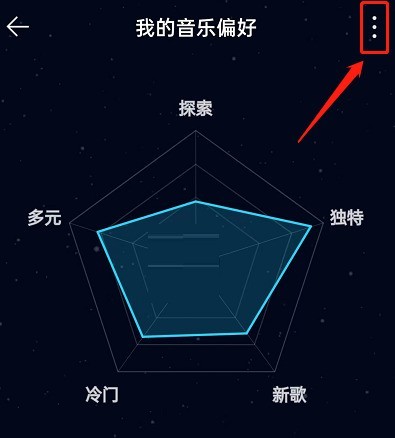
3. Klicken Sie auf Einstellungen.
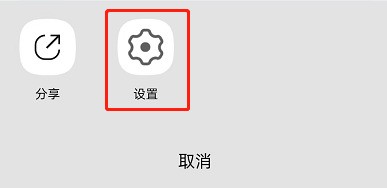
4. Schalten Sie abschließend den Schalter auf der rechten Seite der Wiedergabeseite und der Startseite aus.
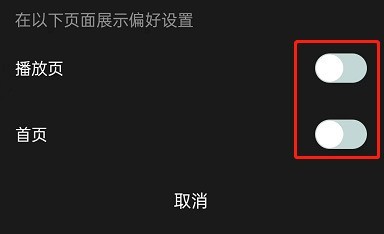
Das obige ist der detaillierte Inhalt vonSo deaktivieren Sie die Anzeige der Höreinstellungen in QQ Music_So deaktivieren Sie die Anzeige der Höreinstellungen in QQ Music. Für weitere Informationen folgen Sie bitte anderen verwandten Artikeln auf der PHP chinesischen Website!




